
Được xây dựng với Lõi RT và Lõi Tensor nâng cao, bộ xử lý đa xử lý phát trực tuyến mới và bộ nhớ G6X siêu nhanh, card đồ họa GeForce RTX 3080 Ti cuối cùng đã ra mắt. Nếu bạn muốn tải xuống và cập nhật Trình điều khiển Geforce RTX 3080 Ti cho PC Windows của bạn , Bạn đã đến đúng nơi.
Trong bài viết này, bạn sẽ tìm hiểu hai phương pháp để tải xuống và cập nhật trình điều khiển Geforce RTX 3080 Ti cho PC Windows của mình.
Giữ cho trình điều khiển đồ họa của bạn ở phiên bản mới nhất không chỉ có thể cho phép bạn tận hưởng hiệu suất chơi game tốt nhất mà còn giữ cho cạc đồ họa của bạn ở tình trạng tốt.
Có hai phương pháp để cập nhật trình điều khiển đồ họa của bạn:
Phương pháp 1 - Tự động (Khuyến nghị): Tùy chọn này là nhanh hơn và dễ dàng hơn nhiều so với phương pháp 2 . Tất cả bạn cần làm là chỉ một vài cú nhấp chuột !
Hoặc là
Phương pháp 2 - Thủ công: Bạn có thể tự cập nhật trình điều khiển Geforce RTX 3080 Ti của mình. Điều này đòi hỏi một số thời gian, sự kiên nhẫn và đôi khi cả kỹ năng máy tính.
Phương pháp 1: Tự động cập nhật trình điều khiển Geforce RTX 3080 Ti của bạn
Nếu bạn không có thời gian, sự kiên nhẫn hoặc kỹ năng máy tính để cập nhật trình điều khiển Geforce RTX 3080 Ti của mình theo cách thủ công, thay vào đó, bạn có thể thực hiện việc này tự động với Lái xe dễ dàng . Bạn không cần biết chính xác hệ thống máy tính của mình đang chạy, bạn không cần phải mạo hiểm tải xuống và cài đặt sai trình điều khiển cũng như không cần lo lắng về việc mắc lỗi khi cài đặt. Driver Easy xử lý tất cả .
Tất cả các trình điều khiển trong Driver Easy đến thẳng từ nhà sản xuất . Họ là tất cả được chứng nhận an toàn và bảo mật .
- Chạy Lái xe dễ dàng và nhấp vào Quét ngay cái nút. Lái xe dễ dàng sau đó sẽ quét máy tính của bạn và phát hiện bất kỳ trình điều khiển nào có vấn đề.

- Nhấp chuột Cập nhật bên cạnh của bạn Geforce RTX 3080 Ti cạc đồ họa để tự động tải xuống đúng phiên bản trình điều khiển của nó, sau đó bạn có thể cài đặt nó theo cách thủ công. Hoặc bấm vào Cập nhật tất cả để tự động tải xuống và cài đặt phiên bản chính xác của tất cả trình điều khiển bị thiếu hoặc lỗi thời trên hệ thống của bạn (Điều này yêu cầu Phiên bản chuyên nghiệp - bạn sẽ được nhắc nâng cấp khi bạn nhấp vào Cập nhật tất cả. Bạn lấy hỗ trợ đầy đủ và một Hoàn tiền trong 30 ngày Bảo hành).
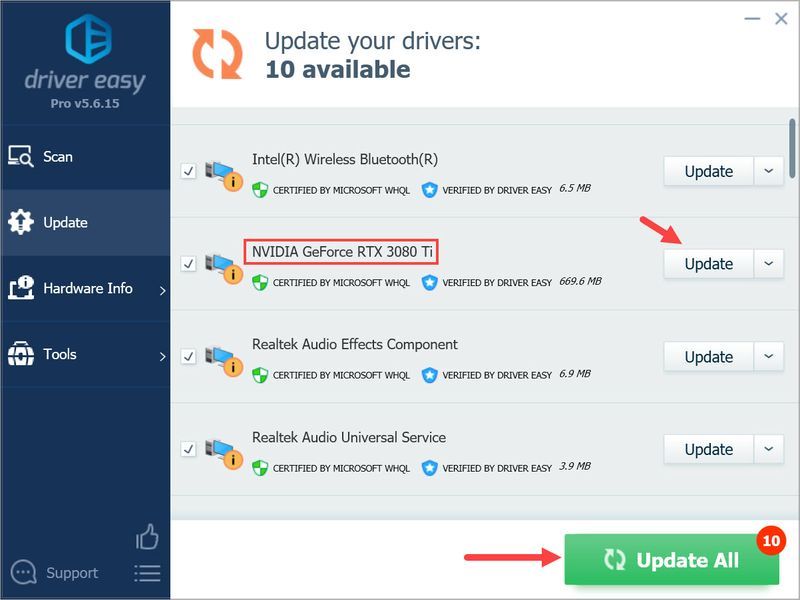
- Khởi động lại máy tính của bạn để các thay đổi có hiệu lực. Các Phiên bản chuyên nghiệp của Driver Easy đi kèm với hỗ trợ kỹ thuật đầy đủ . Nếu bạn cần hỗ trợ, vui lòng liên hệ với nhóm hỗ trợ của Driver Easy tại.
- Truy cập trang web chính thức của NVIDIA .
- Ở dưới lựa chọn 1 , đối với Loại sản phẩm, hãy chọn GeForce ; đối với Dòng sản phẩm, hãy chọn Dòng GeForce RTX 30 ; đối với Sản phẩm, hãy chọn Geforce RTX 3080 Ti . Sau đó, chọn Hệ điều hành theo hệ điều hành Windows mà bạn hiện đang sử dụng (Nếu bạn không biết mình đang sử dụng Hệ điều hành Windows nào, hãy xem Cách kiểm tra phiên bản Windows [Dễ dàng] ). Sau đó, chọn ngôn ngữ của bạn và nhấp vào TÌM KIẾM .
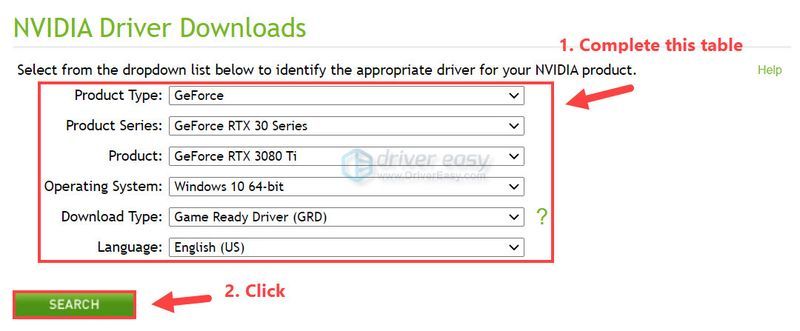
- Nhấn vào TẢI XUỐNG để tải xuống tệp trình điều khiển.
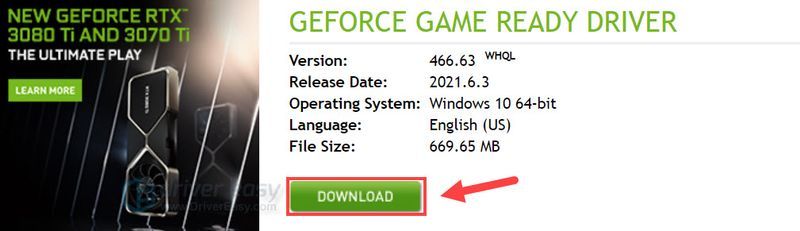
- Khởi động lại máy tính của bạn để các thay đổi có hiệu lực.
- cập nhật trình điều khiển
- cạc đồ họa
- NVIDIA
Phương pháp 2: Tải xuống và cài đặt trình điều khiển Geforce RTX 3080 Ti của bạn theo cách thủ công
Bạn có thể tải xuống tệp trình điều khiển được cập nhật cho cạc đồ họa Geforce RTX 3080 Ti của mình từ trang web chính thức của NVIDIA . Đây là cách làm:
Bây giờ, đã đến lúc thưởng thức các trò chơi của bạn với Geforce RTX 3080 Ti. Nếu bạn có bất kỳ câu hỏi hoặc góp ý, xin vui lòng để lại bình luận của bạn bên dưới.

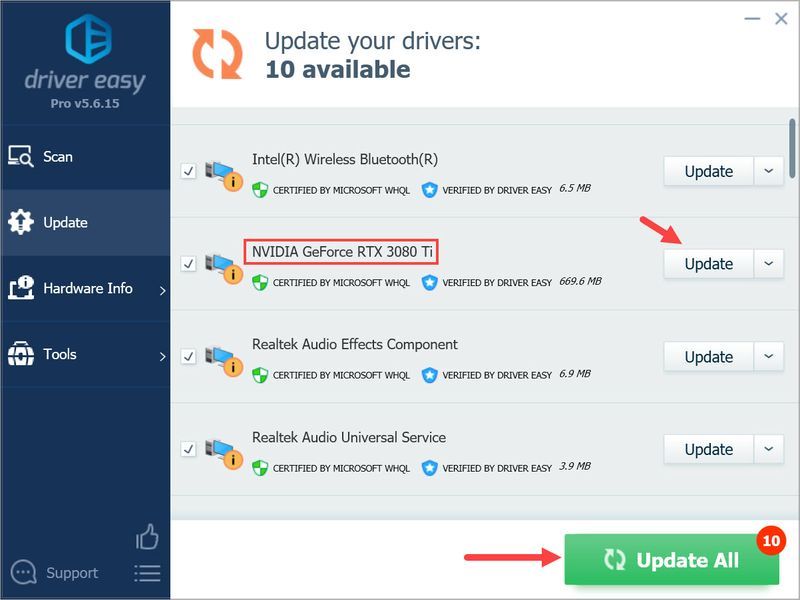
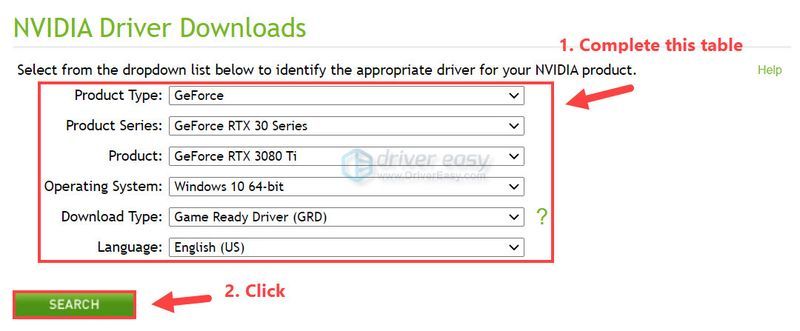
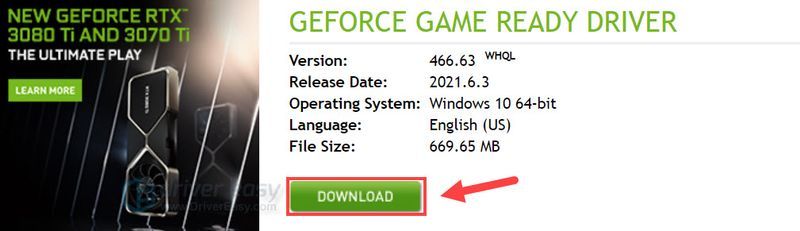
![[SOLVED] Wi-Fi không hoạt động trên máy tính xách tay Windows 10](https://letmeknow.ch/img/knowledge/75/wi-fi-not-working-windows-10-laptop.png)





